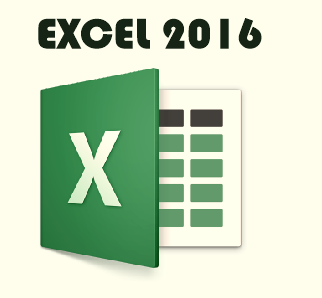
Mengenal menu home pada lembar kerja excel 2016 pada program Aplikasi perkantoran, yang berguna untuk mempermudah pengguna dalam memahami dalam membuat tugas dan laporan pada excel. Menu home pada excel memiliki menu ribbon yang memiliki menu yang akan digunakan dalam pengoprasian excel, Diantaranya Clipboard, Font, Alignment, Number, Style, Cell, Editing, Addins. Mari Kita bahas satu persatu.
1. Cliboard
Cliboard pada microsoft excel dapat di temukan pada grup cliboard pada tab menu home. Grup cliboard ini berisi ikon untuk salin, potong, tempel dan pewarna format. Fungsi dari Cliboard itu sendiri yaitu sebagai tempat penyimpanan teks dan grafik yang disalin atau potong dari mana saja.
1.1 Cut
Sub menu cut pada grup menu clipboard merupakan sub menu yang berfungsi untuk memotong atau memindahkan sel atau reng yang dipilih dan ditandai. Selain dengan mengklik cut pada menu cliboard, cut dapat di fungsikan menggunakan source pada keyboard yaitu CTRL +X.
1.2 Copy
Copy pada microsoft excel yang berada pada grup menu cliboard merupakan sub menu yang berfungsi untuk menggandakan atau mengcopy sel atau reng yang di tandai, Selain dengan mngklik copy pada menu cliboard cupy dapat di fungsikan menggunakan source pada keyboard yaitu CTRL+C
1.3 Paste
Paste pada microsoft excel berfungsi untuk menempelkan text, gambar atau range yang sudah di cut atau di copy, selain menggunakan fungsi klik pada sub menu paste, paste juga dapat di fungsikan dengan CTRL+V.
2. Font
Font merupakan menu yang digunakan untuk mengatur ukuran, Jenis, warna dan efek pada huruf. Menu Font dapat di akses pada tab menu Home. Pada group menu font memiliki sub menu Font Style, Font Size, Font Color, Fill Color, Border, Bold, Italic, Under Line. Berikut Penjelasan dari setiap sub menu yang ada pada menu Font.
2.1 Font Style
Sub menu Font Style pada group menu Font digunakan untuk memformat teks atau tulisan yang ada pada sel untuk di ubah jenis tulisannya yang biasa di gunakan pada lembar kerja excel.
2.2 Font Size
Font Size pada microsoft excel memiliki fungsi yang sama pada microsoft word yaitu sama sama mengatur perubahan ukuran huruf , angka taupun tulisan, Pada lembar kerja excel Font size berada di grup menu font.
2.3 Font Color
Sub menu Font Color pada microsoft excel memiliki fungsi untuk merubah warna text atau huruf pada sel yang terpilih atau ter select. Sub menu font color berada sama di grup Font Pada Tab menu Home.
2.4 Bold
Sub menu Bold yang berfungsi untuk membuat text atau huruf menjadi tebalsesuai dengan sel atau text yang terpilih, Fungsi tersebut dapat juga menggunakan source pada keyboard dengan menekan CTRL+B,
2.5 Italic
Sub menu Italic yang disimbolkan dengan huruf i miring, sub menu tersebut berfungsi untuk memiringkan huruf atau text yang terpilih, fungsi tersebut juga dapat di aktifkan dengan menekan CTRL+ I pada keyboard. Untuk menon aktifkan Italic, dapat mengklik kembali sub menu italic atau dengan menekan CTRL+I kembali.
2.6 Under Line
Sub menu Under line berfungsi untuk memberikan format garis bawah pada tulisan atau huruf yang terselect, sub menu under line dapat diaktifkan dengan cara menekan simbol U pada grup menu font atau dengan menekan CTRL+ U pada key board, untuk menghilangkan fungsi tersebut dapat mengklik kembali simbol U, atau menekan kembali CTRL+U.
2.7 Border
Sub menu border berfungsi untuk memberi bingkai atau batas pada sel, tabel, atau area lain dalam lembar kerja. menu border dapat di temukan pada grup menu Font. Untuk mengaktifkan fungsi tersebut dengan memilih atau memblok sell yang ingin diberi garis, kemudian klik Border dan pilih border yang sesuai dengan kebutuhan.
2.8 Fill Color
Sub menu Fill color berfungsi untuk memberikan warna pada sell yang terpilih, untuk mengaktifkan fungsi tersebut dengan mengklik atau memblok sell kemudian klik fill color pada menu grup font.
2.9 Increase Font Size
Sub menu Increase font size berfungsi untuk merubah ukuran huruf atau text menjadi besar, sesuai dengan sel yang terpilih. untuk mengaktifkan format tersebut dapat mengklik sel lalu pilih simbol A besar.
2.10 Decrease Font Size
Sub menu Decrease font size berfungsi untuk merubah ukuran tulisan menjadi kecil dengan memilih sel yang ingin diubah ukuran tulisannya. Fungsi tersebut dapat digunakan dengan mengklik huruf A ukuran kecil.
3. Alignment
Menu tab Aligment pada excel sering digunakan untuk mengatur rata tampilan data dan pengabungan sel. Aligment pada excel memiliki beberapa sub menu yaitu : Top, Middle, Button, Right,Left, Center, Orientation, Warp Text, Decrease Indent, Increase Indent, Merge Cell. setiap sub menu memiliki fungsinya masing masing. Tulisan dapat menggunakan format tersebut pada excel untuk membuat tampilan data menjadi lebih rapih.
3.1 Top Align
Pada sub menu Top Align berfungsi untuk meratakan text pada kebagian atas kolom. Fungsi tersebut dapat digunakan dengan cara mengklik sell lalu tekan Top Align ynag berada pada grup menu Aligment.
3.2 Middle Align
Pada sub menu middle align berfungsi untuk meratakan text pada bagian tengah kolom, jika ingin menggunakan fungsi tersebut dapat memilih sel lalu pilih middle align. yang berada di grup menu alignment dan berada di atas center.
3.3 Button Align
Button Align adalah fungsi yang digunakan untuk meratakan text kebagian bawah kolom, fungsi ini dapat digunakan dengan memilih sel lalu klik menu Button align yang berada di grup aligment di atas fungsi right.
3.4 Align Left
Align Left berfungsi untuk meratakan text kebagian sebelah kiri kolom atau sel. Fungsi ini dapat diaktifkan dengan cara pilih sel atau kolom pada lembar kerja kemudian klik sub menu Align left. maka otomatis text berada di sebelah kiri kolom.
3.5 Center
Center berfungsi untuk meratakan text ke tengah kolom atau sel, Fungsi tersebut dapat diaktifkan dengan memilih sel atau kolom kemudian klik sub menu Center yang berada pada grup menu Aligment.
3.6 Orientation
Orientation merupakan fungsi untuk merubah, mengatur arah text atau orientasi text dalam sel. Orentasi bermasuk membuat text mengarah horizontal, vertikal dan miring. Untuk membuat format tersebut silakan klik sel atau kolom pilih ab atau orientation pilih posisi text yang di inginkan. untuk membatalkan printah klik kembali sel atau kolom pilih orientation klik posisi text yang dipilih, maka text kembali seperti semula tanpa ada format orientation.
3.7 Warp Text
Untuk merubah text panjang agar terbaca tanpa harus melebarkan kolom yaitu menggunakna fungsi Warp Text, karena warp text berfungsi untuk menjaga konsistensi lebar kolom, agar text panjang mudah dibaca.
3.8 Decrease Indent
Untuk memindahkan text seperti menggunakan spasi pada excel dapat menggunakan Decrease indent, Decrease Indent berfungsi untuk memindahkan text ke arah kiri per satu sepasi.
3.9 Increase Indent
Untuk merubah posisi tulisan kesebelah kanan dengan menggunakan fungsi yaitu dengan cara klik sel yang ingin dipindahkan lalu pilih Increase Indent. Karena Increase Indent berfungsi untuk memposisikan text berada ke arah sebelah kanan.
3.10 Merge and Center
Untuk menyatukan kolom ataupun baris di excel dapat dilakukan dengan menggunakan fungsi, yaitu dengan menggunakan Fungsi Merge and Center. Merge and Center berfungsi untuk menyatukan kolom atau baris. Kemudian jika ingin membatalkan perintah tersebut dapat menyelek atau dengan memilih sel lalu klik merge center pilih unmerge cells, Maka baris atau kolom menyatu kembali terpisah seperti semula sbelum diberi format merge and center.
4. Number
Pada menu home memiliki menu ribbon number yang berfungsi untuk membuat format pada sell excel, Pada ribbon number memiliki beberapa sub menu yaitu : Number format, Accounting number format, Persent style, comma style, Increase decimal, Decrease decimal.
4.1 Number Format
Number format berfungsi untuk mengatur tampilan angka di sell excel. Fungsi number format di gunakan untuk memformat angka dengan memilih fungsi sesuai dengan kebutuhan. seperti format tanggal ataupun format text.
4.2 Accouting Number
Accounting number format, untuk mengatur memformat angka sesuai dengan mata uang negara yang diinginkan, Selain itu accounting number format juga berfungsi untuk menyelaraskan simbol mata uang dan titik desimal angka dalam koma, menampilkan angka nol sebagai tanda hubung , menampilkan angka negatif dalam tanda kurung, meratakan simbol mata uang dan koma desimal dari angka-angka dalam koma.
4.3 Persent Style
Persent style Untuk mengubah aturan angka atau numerik menjadi persen, jka fungsi format persen aktif maka angka yang berada di kolom yang sudah diformat akan menjadi persen contoh: angka 100 setelah di format ke persent style menjadi angka 100%.
4.4 Comma style
Comma Style berfungsi Untuk memisahkan angka ribuan dengan ratusan pada sell menggunakan koma, atau yang sering dikenal dengan angka desimal.
4.5 Increase Decimal
Increase decimal berfungsi, Untuk menambahkan angka decimal pada angka yang terpilih atau sel terpilih. contoh : angka 12 menjadi 12,00
4.6 Decrease Decimal
Decrease decimal berfungsi Untuk menghilangkan atau mengurai angka desimal atau angka di belakang koma. contoh angka decimal 12,450 menjadi 12.
5. Style
Paa menu home memiliki menu ribbon style yang berfungsi untuk merubah tampilan sel dan memberikan format tertentu, Pada menu ribbon style memiliki beberapa sub menu yaitu : Conditional Formating, Format as Tabel, Cell Style.
5.1 Conditional Formating
Conditional formating digunakan untuk memberi format tertentu pada sel yang memenuhi aturan pada suatu range.
5.2 Formating as Tabel
Formating as tabel digunakan untuk membuat table dengan menggunaka rentang data yang terpilih. tabel akan muncul atau terbuat sesuai dengan rentang data yang terpilih.
5.3 Cell Style
Cell style merupakan fungsi yang digunakan untuk merubah tampilan sel atau tabel seperti warna, garis, warna latar dan isi tabel.
6. Cells
Menu cell merupakan menu yang memiliki fungsi untuk menyisipkan sel, baris dan kolom. Pada menu ini memiliki sub menu : Insert, Delet dan Format.
6.1 Insert
Sub menu Insert merupakan sub menu yang digunakan untuk menambahkan sel atau colom dan dan baris pada table. untuk menambahkan tabel cukup klik pada sel lalu klik sub menu insert, dan pilih sesuai keinginan di bagian mana untuk menambahkan kolom atau baris.
6.2 Delet
Sub menu delet pada tabel di gunakan untuk menghapus kolom atau baris yang terpilih. untuk menggunakannya cukup pilih range atau cell yang ingin di delet kemudian pilih fungsi delet pada Menu tab Cell.
6.3 Format
Sub menu format digunakan untuk merubah ukuran kolom dan baris, selain itu untuk merubah tampilan dalam sel.
7. Editing
Menu ribbon editing pada excel memiliki fungsi untuk mengelolah data pada table. Pada menu ribbon editing memiliki sup menu yaitu: Sum, Clear, Fill, Sort & Filter, Find & Select.
7.1 Sum
Fungsi sum digunakan untuk menjumlahkan bilangan atau angka pada range terpilih.
7.2 Clear
Clear di gunakan untuk menghapus semua format pada sel atau tabel.
7.3 Fill
Fill berfungsi untuk memberi warna pada sell, melanjutkan pola ke dalam satu atau lebih sel yang berdekatan, Mengisi serangkaian angka, tanggal atau data lain dalam rentang sel yang terpilih, megisi baris dengan data yang sesuai atau sah.
8. Addins
Menu ribbon aadins berfungsi untuk menambahkan kemampuan seperti penganalisaan, dan menambahkan menu yang belum ada pada excel.
Penutup.
Begitulah sekilas mengenai menu ribbon pada menu home excel, Menu-menu atau fitur yang ada pada menu home dapat digunakan untuk mempermudah dalam memahami sel atau tabel pada excel.
